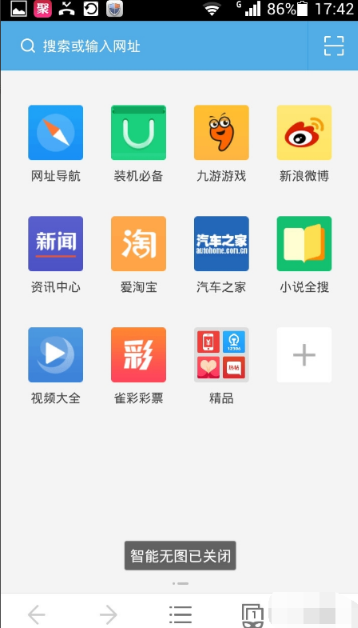《uc浏览器》图片显示不全的操作方法
时间:2023-10-11作者:无情汴水
《uc浏览器》图片显示不全的操作方法,收获了非常多用户们的喜爱。不过在uc浏览器之中,其实也有着不少的问题,就比如最近有些小伙伴遇到的图片显示不全的问题,如果不是网络波动导致的显示不全,那就是浏览器设置出现了问题,需要重新进行设置才能解决。

uc浏览器图片显示不全解决方法
1、打开手机中的UC浏览器,点击浏览器底部由三条横线组成的“菜单”图标,如图所示。
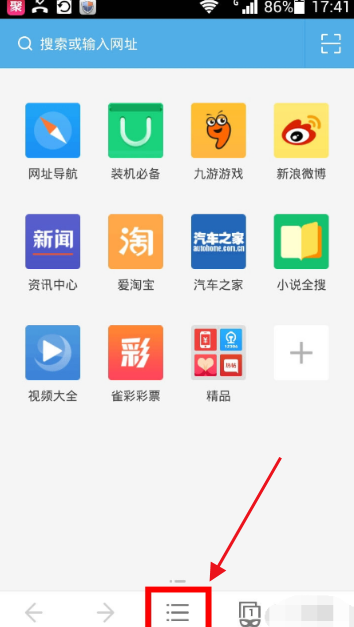
2、这时会弹出UC浏览器的菜单窗口,如下图所示在窗口顶部点击切换到“设置”选项卡中,如图所示。
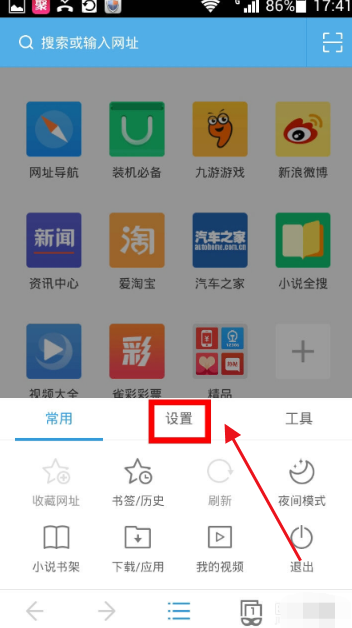
3、在设置相关选项中应该可以找到“智能无图”这一项,如果它当前是开启状态,则我们点击将其关闭就可以了,如图所示。
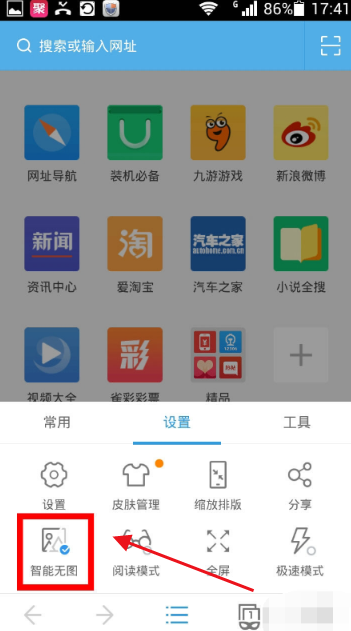
4、关闭之后浏览器底部会弹出“智能无图已关闭”的提示信息,这时再次打开网页应该可以显示出图片了,如图所示。